CopyRight©2019 ct96006.cn All Right Reserved 渝ICP备20008086号-41
《番茄todo》如何修改专注时长
在番茄 ToDo 这款高效的时间管理工具中,修改专注时长的操作犹如一把灵活的钥匙,为我们打开了个性化时间管理的大门。

修改专注时长方法
首先打开【番茄todo】,然后点击上方加号,在这里就可以设置时间了。

比如我们滑动时间,设置一个65分钟的学习时间,再点击【确定】就好啦!

这里我们会看到有很多的设置功能,我们点击其中的“更多功能设置”。
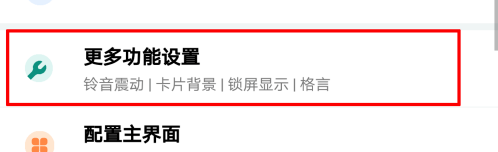
进入这个设置之后,我们点击其中的“更多核心设置”。
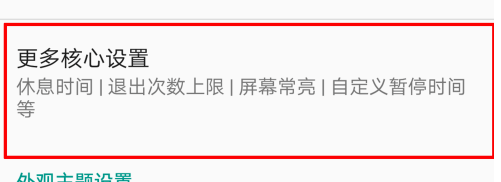
在这里,我们就可以看见*栏就有一个“自定义休息时间”了,点击它。
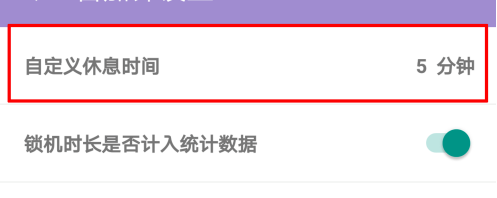
然后,我们在这里输入自己想要的休息时间,点击确定就可以了。
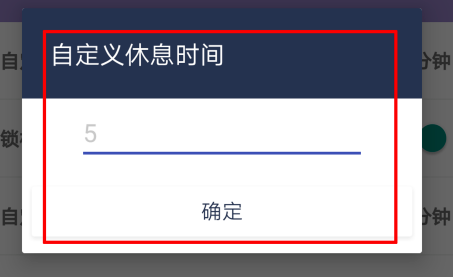
最后,我们来看看自己的休息时间是不是被更改了,建议大家不要太长,不要超过10分钟就行。
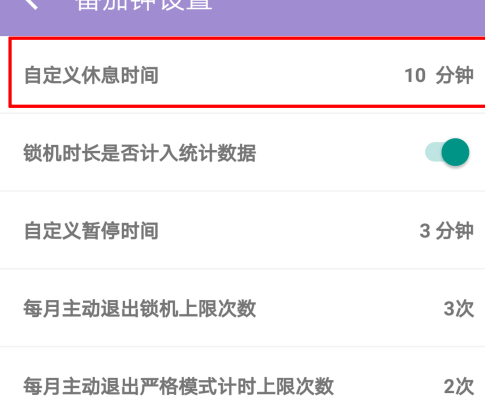
《番茄todo》:与好友分享专注内容,共同助力效率提升
使用番茄todo能够帮助用户更加专注,支持和好友建立自习室的功能,那番茄todo怎么设置专注内容对好友可见呢?方法其实非常简单,下面就分享给大家专注对好友可见的设置教程及步骤,一起来看看吧!
番茄todo怎么设置专注时间对好友可见:
1、首先,找到手机中的“番茄ToDo”,点击打开;
2、选择右下角的“我的”,点击进入;
3、点击右上角位置的齿轮符号,点击进入;
4、选择“个人信息设置”,点击进入;
5、将“专注内容对自习室好友可见”功能开启即可。
如何在《番茄todo》中添加小组件?
使用番茄todo时,用户可以添加相应的小组件到手机桌面上,从而查看更加方便快捷,那番茄todo怎么添加小组件呢?有的用户可能还不太清楚,下面就给大家分享添加桌面小组件的方法,一起来看看吧!
番茄todo怎么添加小组件到桌面:
1、打开应用,点击应用右下方导航栏最右边的“我的”,找到“桌面小组件选项”,点击打开;
2、在桌面小组件选项页,选择要设置的小组件类型,点击进行设置;
3、在配置小组件页,配置相关的设置后,点击保存即可。
如何解决《Edge浏览器》中主页按钮消失的问题?
下一篇:edd次元避风港怎么注册(edd次元避风港打开方式)
-
《番茄todo》如何设置锁机时间-了解番茄todo锁定功能08-19
编辑:96006资源网
-
《番茄todo》如何删除待办集08-30
编辑:96006资源网
-
qq安全中心手机令牌怎么解除绑定(qq手机令牌取消使用的步骤)12-26
编辑:96006资源网
-
《delta模拟器》如何导入游戏08-11
编辑:96006资源网
-
《掌阅》教程:如何修改手机号?08-15
编辑:96006资源网
-
《必胜客》app注册功能故障,用户无法成功注册!08-25
编辑:96006资源网














